PYQT5|Pyside2 QSS界面美化教程详解
PYQT5|Pyside2 QSS界面美化教程详解
QSS 概念
前面,我们开发的程序界面有点简陋。
大家点击这里,下载一个白月黑羽实战班学员开发的程序界面代码,解压后,拖动里面的main.ui界面文件到Qt设计师里面。
像这样
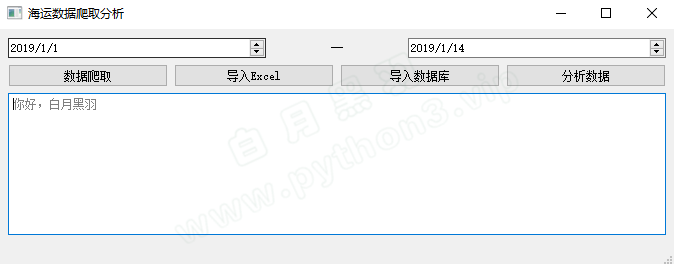
要让产品更好看一些,通常就是指定界面元素的 显示样式 。比如指定颜色、字体、间距。
像这样
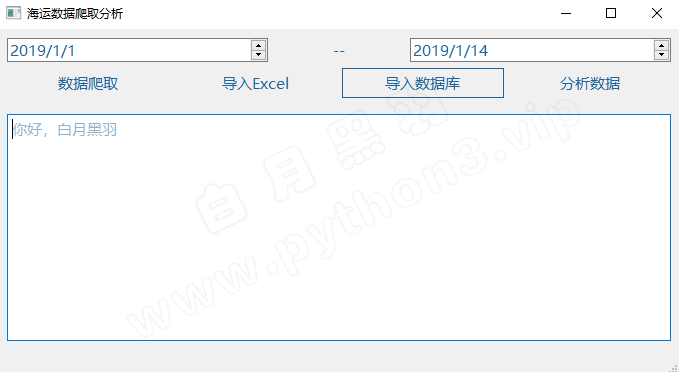
Qt有种定义界面显示样式的方法,称之为 Qt Style Sheet ,简称 QSS
如果你学习过Web网页开发,就会发现这个名词和 CSS 特别的相似。
没错,它的 语法和用途 和 CSS 特别的相似。
我们来看上图对应的示例
如果在设计师界面上 最上层的 MainWindow 对象 styleSheet 属性指定如下的内容
QPushButton {
color: red ;
font-size:15px;
}
就会发现,所有的按钮上的文字都变成了红色的,并且字体变大了。
注意这个指定界面元素 显示样式的 语法,由 selector 和 declaration 组成。
花括号前面的 部分,比如示例中的 QPushButton 称之为 selector。
花括号后面的 部分,比如示例中的
{
color: red ;
font-size:15px;
}
称之为 Properties (样式属性)
selector 选择器
花括号前面的 部分称之为 selector(中文可以叫 选择器),用来 告诉Qt 哪些特征的元素 是你要设定显示效果的。
比如:QPushButton 选择所有类型为 QPushButton (包括其子类) 的界面元素 。
QSS selector语法 几乎 和 Web CSS 的 selector语法没有什么区别,了解CSS的朋友可以轻松掌握。
具体可以点击这里,参考官方文档中的说明
selector常见语法
| Selector | 示例 | 说明 |
|---|---|---|
| Universal Selector | * | 星号匹配所有的界面元素 |
| Type Selector | QPushButton | 选择所有 QPushButton类型 (包括其子类) |
| Class Selector | .QPushButton | 选择所有 QPushButton类型 ,但是不包括其子类 |
| ID Selector | QPushButton#okButton | 选择所有 对象名为 okButton 的QPushButton类型 |
| Property Selector | QPushButton[flat="false"] | 选择所有 flat 属性值为 false 的 QPushButton类型。 |
| Descendant Selector | QDialog QPushButton | 选择所有 QDialog 内部 QPushButton类型 |
| Child Selector | QDialog > QPushButton | 选择所有 QDialog 直接子节点 QPushButton类型 |
Pseudo-States 伪状态
我们可以这样指定当鼠标移动到一个元素上方的时候,元素的显示样式
QPushButton:hover { color: red }
再比如,指定一个元素是disable状态的显示样式
QPushButton:disabled { color: red }
再比如,指定一个元素是鼠标悬浮,并且处于勾选(checked)状态的显示样式
QCheckBox:hover:checked { color: white }
优先级
如果一个元素的显示样式被多层指定了, 越靠近元素本身 的选择指定,优先级越高
样式属性
QSS的样式属性和网页CSS非常相似。
QSS支持的具体样式,可以点击这里,查看Qt官方文档
我们这里介绍一些常见的样式属性
背景
可以指定某些元素的背景色,像这样
QTextEdit { background-color: yellow }
颜色可以使用红绿蓝数字,像这样
QTextEdit { background-color: #e7d8d8 }
也可以像这样指定背景图片
QTextEdit {
background-image: url(gg03.png);
}
边框
可以像这样指定边框 border:1px solid #1d649c;
其中
1px 是边框宽度
solid 是边框线为实线, 也可以是 dashed(虚线) 和 dotted(点)
比如
*[myclass=bar2btn]:hover{
border:1px solid #1d649c;
}
边框可以指定为无边框 border:none
字体、大小、颜色
可以这样指定元素的 文字字体、大小、颜色
*{
font-family:微软雅黑;
font-size:15px;
color: #1d649c;
}
宽度、高度
可以这样指定元素的 宽度、高度
QPushButton {
width:50px;
height:20px;
}
margin、padding
见下图,根据视频讲解,理解margin、padding 的概念
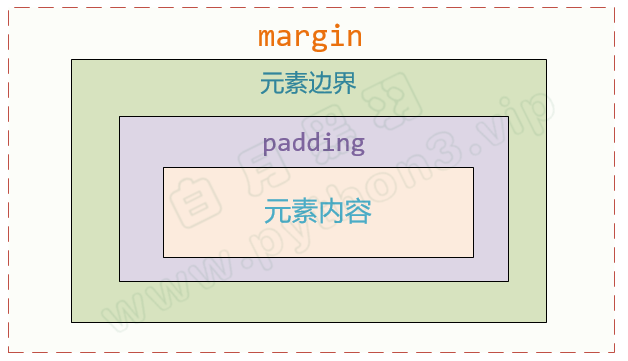
可以这样指定元素的 元素的 margin
QTextEdit {
margin:10px 11px 12px 13px
}
分别指定了元素的上右下左margin。
也可以使用 margin-top, margin-right, margin-bottom, margin-left 单独指定 元素的上右下左margin
比如
QTextEdit {
margin:10px 50px;
padding:10px 50px;
}